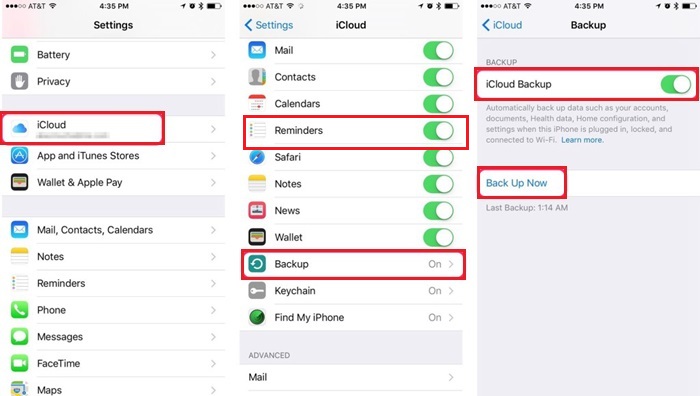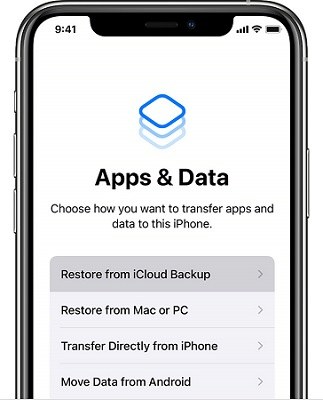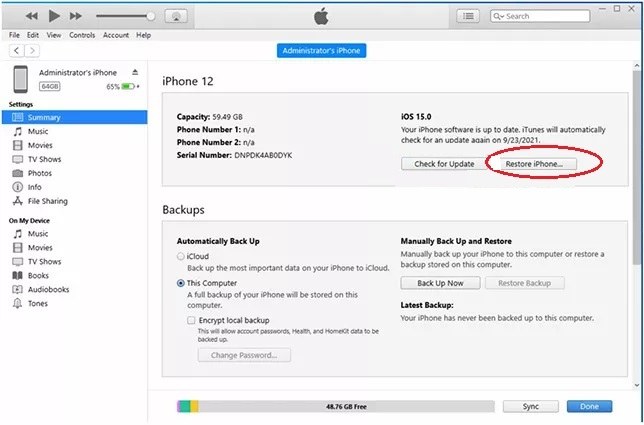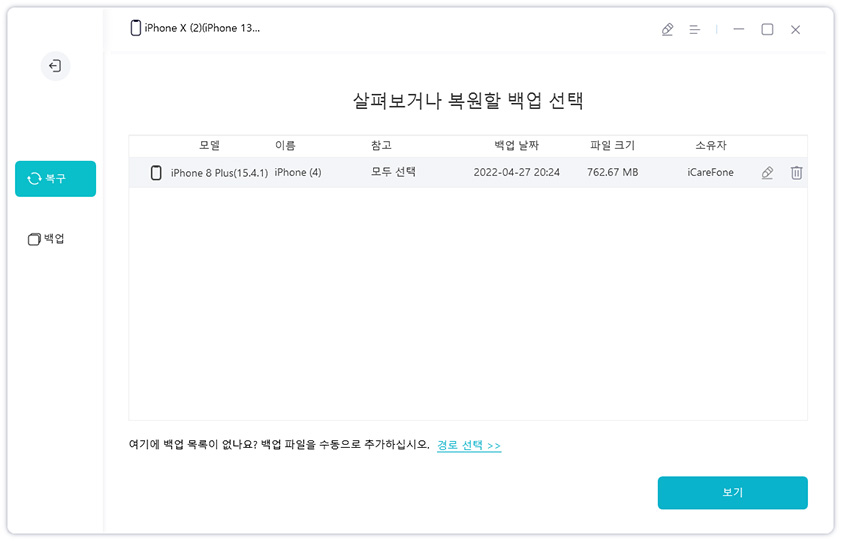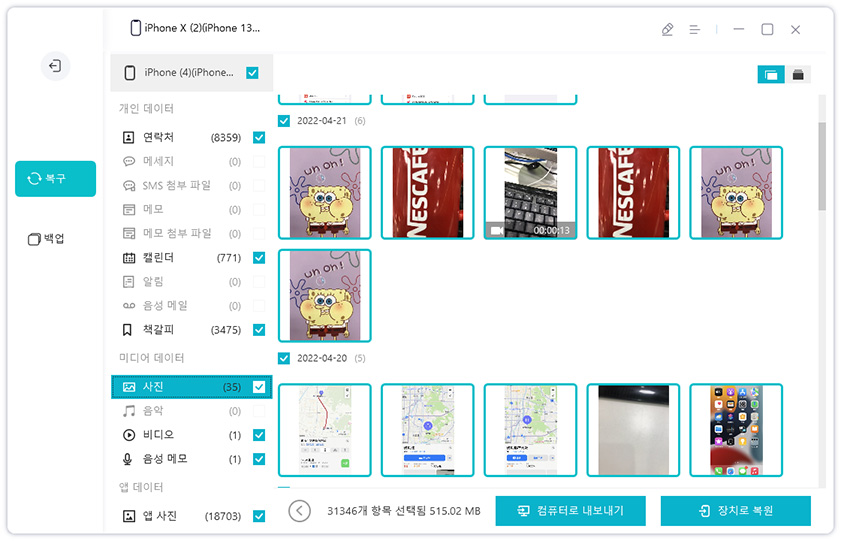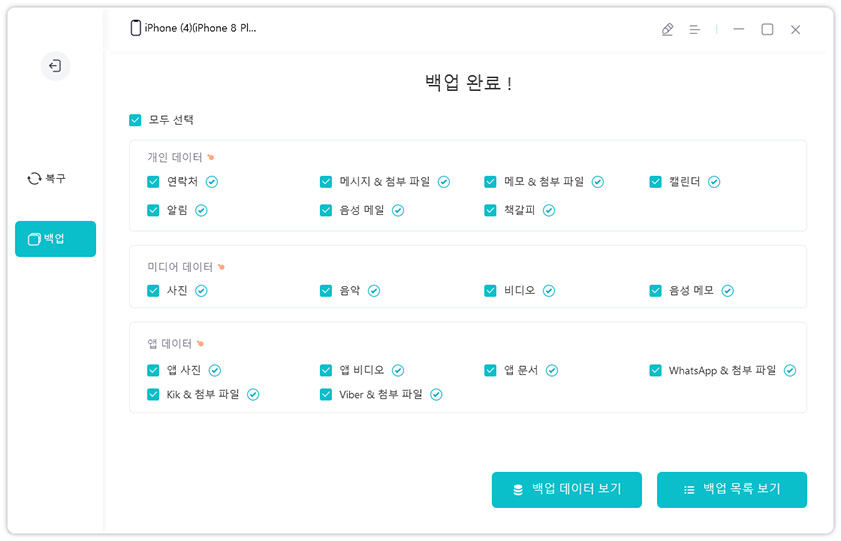[해결됨] iPhone16/16e/se4 전송을 완료할 수 없다고요?
by 오준희 업데이트 시간 2025-02-28 / 업데이트 대상 iPhone Tips
와이프의 iPhone 16 256GB를 설정하려고 하는데 새 기기에 저장 공간이 부족해서 전송을 완료할 수 없다고 합니다. 신형 iPhone 15는 256GB입니다. 와이프의 이전 xs는 256GB이고 현재 170GB를 사용하고 있습니다. 내가 착각하지 않는다면 이것은 아마 이전 모델 iPhone에서 잠시 동안의 문제였습니다. 혹시 해결 방법이 있나요?"
-- Discussions.apple.com
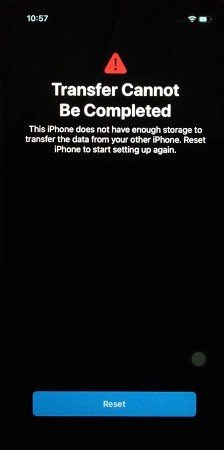
iPhone16/16e/se4의 전송을 완료할 수 없다는 알림이 떴는데 어떻게 해야 하는지 알고 싶으십니까? 특히 최근에 고가 폰을 구입하신 경우 데이터 전송 문제에 직면하는 것이 얼마나 혼란스러운 일인지 잘 알고 있습니다. 걱정 마시고 우리가 방법이 있습니다.
Part 1: iPhone16/16e/se4 전송을 완료할 수 없는 경우 수행할 조치
새 iPhone16/16e/se4로 전송하는 동안 이 iPhone에 다른 iPhone에서 데이터를 전송할 만큼 충분한 저장 공간이 없다고 표시되면 다음 2가지 팁을 확인하십시오.
1. iPhone 저장용량 확인
어쨌든 iPhone 저장 문제를 완료할 수 없다는 알림이 뜨는 이유는 전송하려는 데이터 양이 새 폰이 처리할 수 있는 양에 가깝거나 더 많기 때문일 수 있습니다.
두 휴대폰의 저장 공간을 확인하고 기존 휴대폰에서 불필요한 항목을 모두 삭제하여 부하를 줄이십시오. 그런 다음 다시 시도하십시오. 이번에는 프로세스가 순조롭게 진행되기를 바랍니다.
2. 재설정
가끔은 새 iPhone의 저장 공간이 충분할 수 있지만, 여전히 "이 iPhone은 다른 iPhone의 데이터를 전송하기에 저장 공간이 부족합니다."라는 알림이 뜰 수 있습니다. 그래서 알 수 없는 에러가 발생하여 전송 과정을 방해할 수 있습니다. 기술이나 네트워크 관련 결함 때문에 이런 일이 벌어질 가능성이 있습니다.
이 경우 재설정을 탭하고 몇 분의 간격 후에 데이터 전송을 다시 시도하기만 하면 됩니다.
Part 2: iPhone16/16e/se4 전송을 완료할 수 없는 경우 다른 방법 시도하기
iPhone16/16e/se4 저장공간이 부족하다고 알림이 뜨는데, 그 원인이 아니면 걱정하지 마세요. iPhone 전송이 완료되지 않거나 저장 공간이 충분하지 않다는 메시지가 표시될 때 시도해 볼 수 있는 놀라운 옵션이 여전히 남아 있습니다.
1.iCloud 백업
iPhone의 데이터를 새 iPhone으로 전송할 때 iCloud 백업이 잘 작동합니다. 간단히 말해서 iCloud 백업은 전송 프로세스에 하드웨어를 사용하지 않고도 모든 데이터를 저장한 다음 새 장치로 이동할 수 있습니다.
- 이전 iPhone에서 설정으로 이동합니다. Apple ID 배너 > iCloud > iCloud 백업을 누릅니다.
iCloud 백업을 켜면 '지금 백업' 옵션이 표시되고 탭합니다. 그런 다음 백업이 완료되도록 합니다.

- 이제 새 iPhone을 켜고 언어를 설정하고 Wi-Fi에 연결합니다.
앱&데이터와 관련하여 iCloud 백업에서 복원을 누르고 이전 전화에서 사용한 iCloud 계정에 로그인하십시오.

- 이전 휴대폰에서 최근에 만든 백업을 탭합니다. 백업 전송이 완료될 때까지 기다렸다가 iPhone의 배터리 전원이 부족하지 않도록 하십시오.
이 방법은 안전하고 사용하기 쉽습니다. 그러나 여유 공간이 제한되어 대량 데이터 전송에 적합하지 않습니다. 또한 복원 실패될 수도 있습니다.
2.iTunes 백업
"전송할 수 없는 iPhone"과 관련하여 iPhone은 저장공간이 부족하다고 하지만 iPhone의 다른 두 버전 간에 데이터를 전송하기 위해 iTunes 백업을 쉽게 사용하십시오. iPhone을 Mac이나 PC에 연결하고 iTunes가 모든 데이터를 백업했는지 확인하기만 하면 됩니다.
- 기존 iPhone을 컴퓨터에 연결하고 iTunes를 실행하기만 하면 됩니다. 요약 > 백업하고 "지금 백업"을 클릭하여 장치의 모든 데이터를 백업합니다.
- 새 iPhone을 켜고 앱 및 데이터 화면에 도달할 때까지 지침을 계속 따릅니다. Mac 또는 PC에서 복원을 클릭합니다.
- 이제 새 장치를 Mac 또는 PC에 연결하고 iTunes를 엽니다.
이제 백업 복원을 클릭하고 방금 만든 백업을 선택하십시오. 묻는 경우 암호를 입력합니다.

- 복원 프로세스가 시작됩니다. 완료되면 새 iPhone16/16e/se4의 나머지 버전을 설정하고 즐기십시오.
iTunes에는 저장 공간 제한이 없으며 PC만 있으면 모든 데이터를 새로운 iPhone16/16e/se4로 전송할 수 있습니다.
3.iCareFone 전송
iPhone은 저장공간이 부족하다고 하는데, 저장공간이 있다고요? iPhone16/16e/se4 저장공간이 충분하지 않으면 전송을 완료할 수 없습니다. iCloud와 iTunes 외에 또 다른 대안이 있습니다. 바로 iCareFone(아이케어폰)입니다. PC나 하드 디스크의 공간이 충분한 한 저장소 제한은 없습니다. 다른 iPhone 장치와 모델 간에 데이터를 관리, 가져오기 및 내보낼 수 있습니다.
PC 또는 Mac에 Tenorshare iCareFone(테너쉐어 아이케어폰)을 설치하고 기존 iPhone을 연결합니다.
메뉴의 상단 표시줄에서 "백업&복원"을 탭합니다.

사진, 연락처, 앱, 책갈피 등 백업할 파일을 선택합니다.
백업이 완료되면 iPhone16/16e/se4를 연결하도록 변경하고 "백업&복원" > "이전 백업 파일을 보거나 복원하려면"을 클릭하세요.

계속하려면 이전 iPhone에서 최신 백업을 선택하십시오.

복원할 파일을 선택하고 장치로 내보내십시오.

결론
이상으로 문장을 마칩니다. "저장용량이 부족하여 전송을 완료할 수 없습니다"라는 문제가 발생하면 프로세스를 재설정하거나 다른 방법을 시도해 보십시오. 물론 모든 데이터를 새 iPhone16/16e/se4로 전송하는 데 성공합니다. 이 문장이 당신에게 도움이 되길 바랍니다.